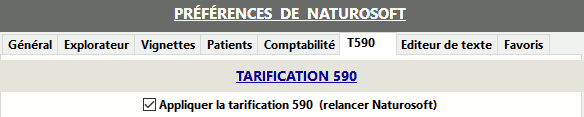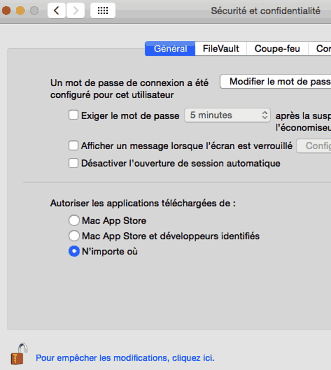|
Version de
démonstration
Cette version de
NATUROSOFT PRO est une version de démonstration. Cela signifie
qu'elle est limitée quant à ses fonctionnalités.
Les principales limitations sont les suivantes :
La matière médicale : au lieu des 3200 monographies actuellement
répertoriées dans la version commerciale, un peu moins d'une
centaine sont disponibles dans la version démo.
Personnalisation : dans la version commerciale,
l'utilisateur peut modifier à loisir le contenu de la base
de données (nouveaux remèdes, nouveaux questionnaires
d'anamnèse, nouveaux liens, ...). La version démo n'autorise
aucune de ces possibilités.
La gestion
des patients : la version démo contient 2 fiches de
patients virtuels. L'utilisateur ne peut pas introduire ou
modifier de fiche patient.
La
comptabilité : la version démo autorise seulement 5
écritures comptables.
Iridologie :
au lieu des 400 images iriennes commentées, seulement une
vingtaine sont disponibles dans la version démo.
Podoréflexologie : au lieu des 6 cartographies
plantaires, une seule est disponible dans la version démo.
De plus, un seul examen patient est autorisé. Enfin, il
n'est pas possible, avec la version démo, de rajouter des
cartographies personnelles dans la base de données.
Auriculothérapie : au lieu des 8 cartographies
auriculaires, une seule est disponible dans la version démo.
De plus, un seul examen patient est autorisé. Enfin, il
n'est pas possible, avec la version démo, de rajouter des
cartographies personnelles dans la base de données.
Acupuncture
: seule une demi-douzaine de planches sont disponibles,
ainsi qu'une dizaine de points d'acupuncture. De plus,
l'ajout de nouvelles planches ou le déplacement des points
sur les planches ne sont pas autorisés
Configuration minimale
Windows 7, 8, 8.1,
10. Mac : Maverick, Yosemite, El Capitan. Affichage : 800 x 600
pixels et 65 000 couleurs.
Cas particulier de Windows
7 :
Naturosoft fonctionne sous Windows 7 avec deux réserves.
-
Sur certains
ordinateurs (surtout si les mises à jour de Windows 7 n'ont pas été
faites régulièrement), il est possible que le message d'erreur
"Fichiers dll manquants" s'affiche lors du lancement de Naturosoft.
Si cela se produit, il sera nécessaire de copier des fichiers
supplémentaire appelés RunTimes dans le dossier de Naturosoft.
Veuillez nous en faire part, nous vous indiquerons la procédure à
suivre.
-
Les modèles de
documents ainsi que certaines lettres d'information comportent des
images en format PNG. Ce format n'est pas pris en charge dans les
documents sous Windows 7. Vous verrez donc des rectangles vides.
Vous devrez utiliser des images en format GIF (dessins) ou JPG
(photos) à la place des PNG dans vos documents.
Téléchargement
Ce fichier permet l'installation de NATUROSOFT PRO
DÉMO (base + podoréflexologie +
auriculothérapie + acupuncture + iridologie).
 |
Pour Microsoft Windows
cliquez ici pour télécharger le fichier d'installation
NatDemoInstall.exe
(57,2 Mo). |
 |
Pour MAC OS
cliquez ici pour télécharger le fichier d'installation
Naturo_Demo.dmg
(72,3 Mo). |
|
Pour les suisses : Facturation 590
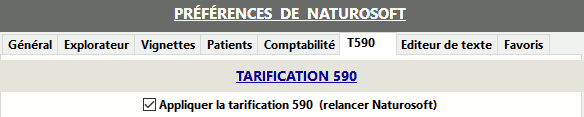
Par défaut, la facturation
590 n'est pas activée dans Naturosoft. Vous devez
cliquer sur "Préférences" => Onglet "T590",
cocher la case "Appliquer la tarification 590",
puis fermer et relancer Naturosoft. |
|
Notes techniques sur l'installation sous MAC OSX
Si
votre version de MacOsX est récente, vous ne pourrez pas installer Naturosoft par
défaut. On ne peut dorénavant installer que des programmes
provenant de l'App Store (= distribué directement par
Apple). Cette nouveauté doit soi-disant améliorer la
sécurité.
Heureusement, on peut désactiver cette limitation.
Cliquez sur le bouton "Préférences Système" dans le Dock
=> "Sécurité et confidentialité".
Cliquez sur le cadenas en bas à gauche pour le
déverrouiller, puis cliquez sur "Autoriser les
applications téléchargées depuis n'importe où", voir
capture d'écran ci-contre.
Si
vous utilisez Mac OSX 10.12 SIERRA ou plus récent
L'option
"N'importe où" ci-dessous est désormais masquée par défaut
sous Sierra. Vous avez deux possibilités (la deuxième est
plus simple) :
-
Faire
un clic droit (ou un Command + Clic) sur Naturosoft.app,
et dans le menu contextuel qui s'affiche, choisir
"Ouvrir", répondre oui aux questions de sécurité posées
et attendre la fin de l'opération de validation du
logiciel qui peut durer plusieurs minutes.
|
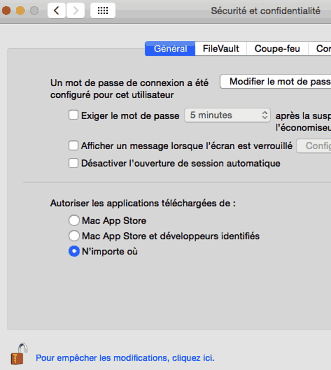 |
Retour à l'accueil
|